آیا بستگان مسن شما برای استفاده از تلفن اندرویدی خود مشکل دارند؟ در اینجا نکاتی وجود دارد که چگونه می توان این کار را برای آنها آسان تر کرد.
اگر پدربزرگ یا مادربزرگ شما مرتباً از پیچیده بودن تلفن هوشمند اندرویدی جدیدی که به آنها هدیه داده اید شکایت می کند، راه های مختلفی وجود دارد که می توانید آن را دوستانه تر کنید.
انجام این کار نه تنها باعث صرفه جویی در وقت گرانبهای آنها در جستجوی شما می شود، بلکه تعامل شما با آنها در مورد چیزهای مهم دیگری به غیر از مشکلات ناوبری اجتناب ناپذیر آنها با گوشی هوشمند جدید را ایجاد می کند.
در اینجا روشهای مختلفی برای سازگار کردن هر تلفن اندرویدی برای کاربران ارشد وجود دارد.
1. از لانچرهای اندرویدی دوستدار ارشد استفاده کنید
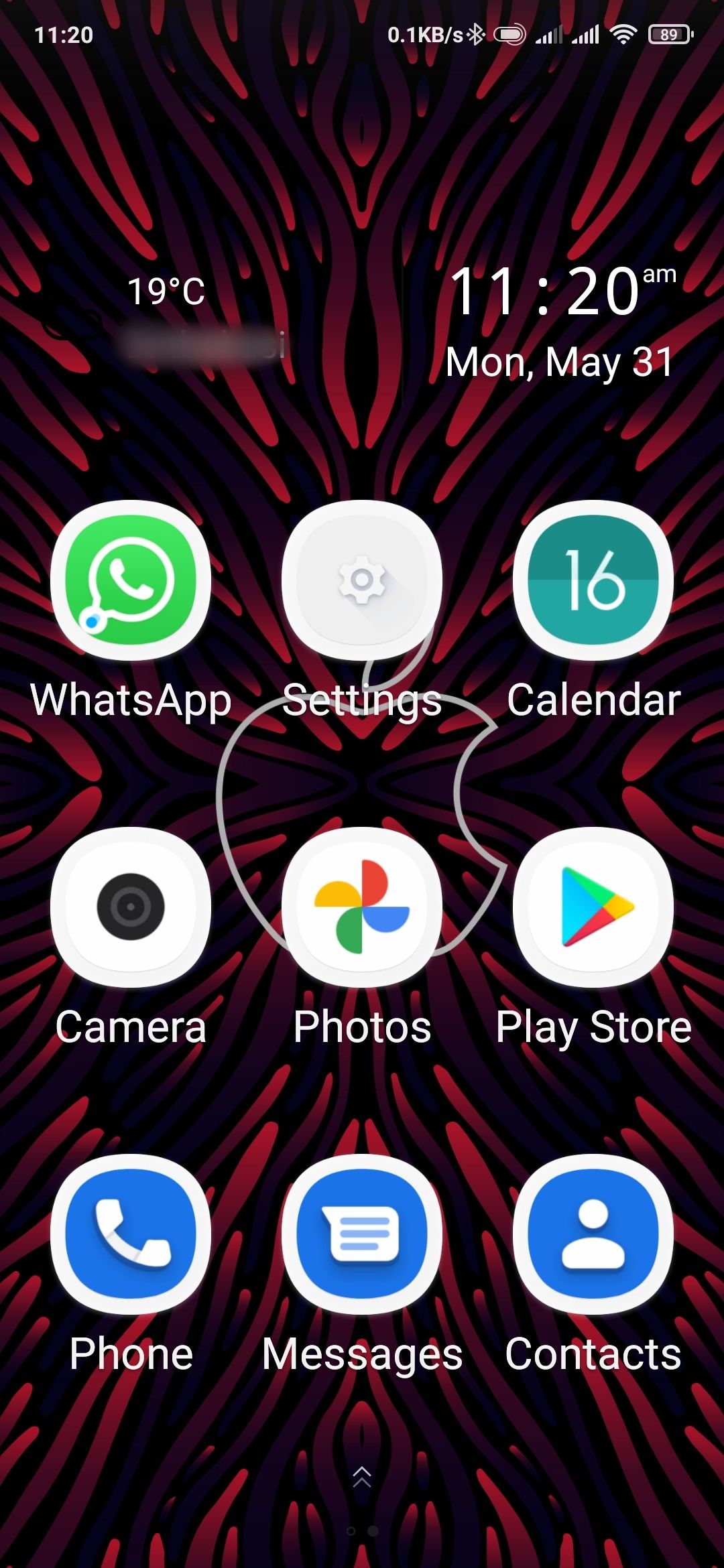
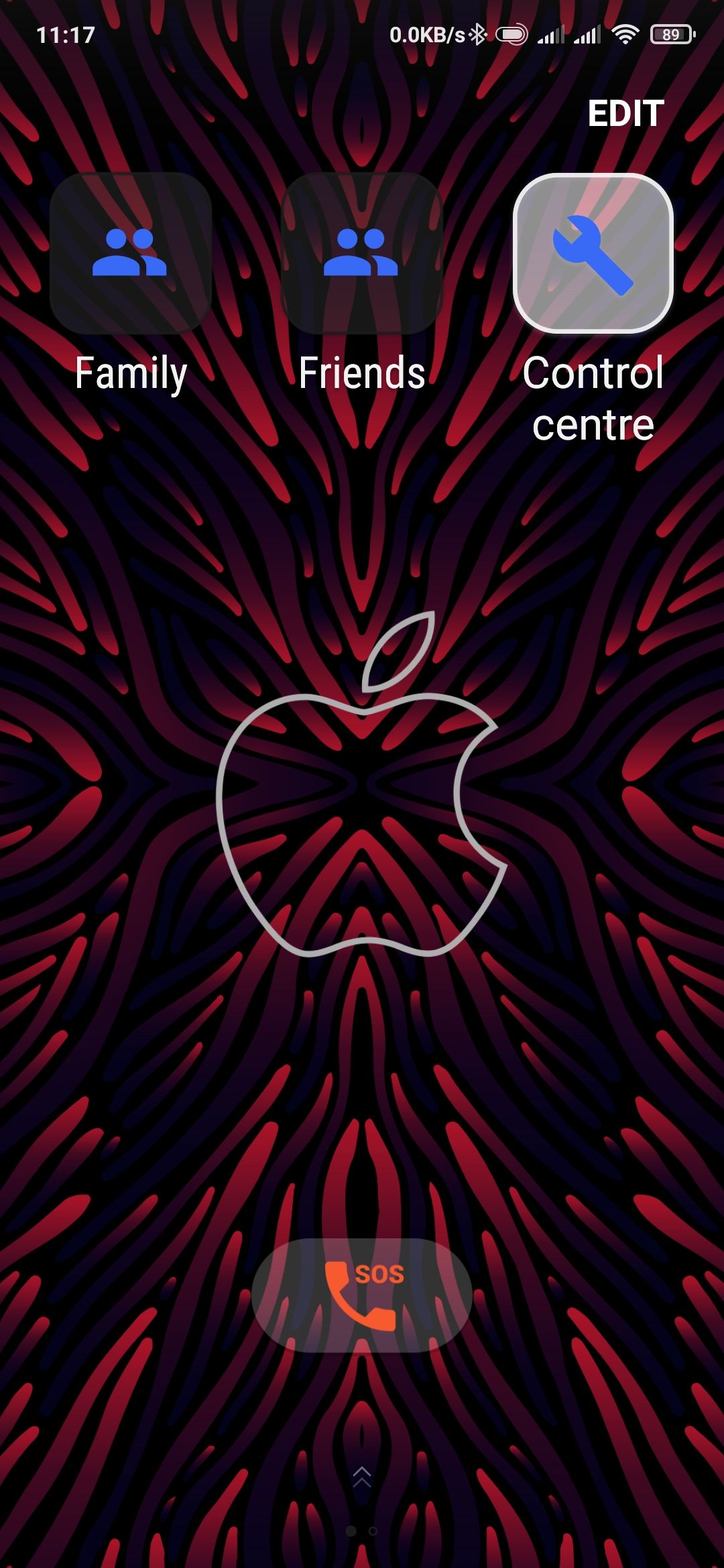
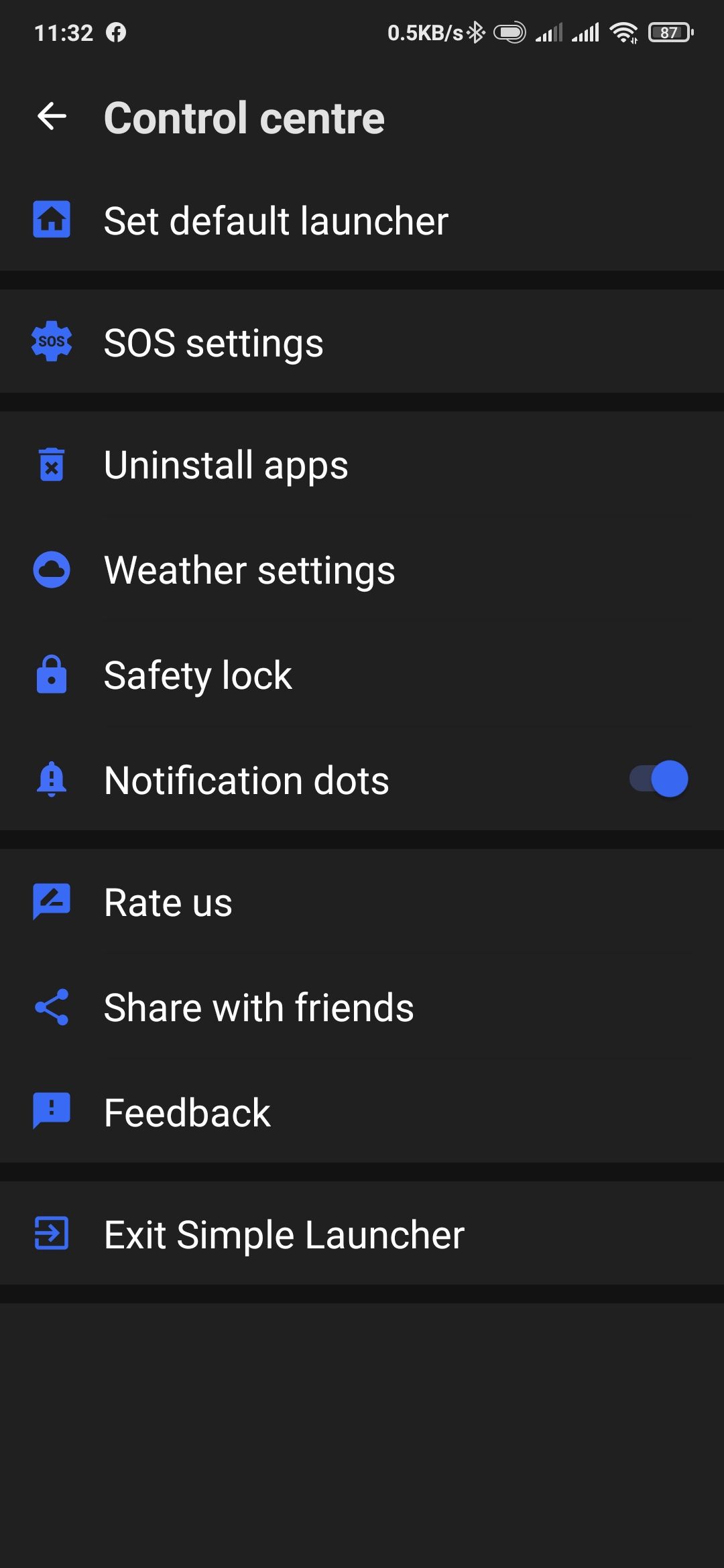
یکی از ترفندهای سریع برای تبدیل هر تلفن هوشمند اندرویدی برای افراد مسن، نصب لانچرهای مناسب برای سالمندان است. بله، آنها وجود دارند، و تنوع زیادی از آنها وجود دارد. یک مثال خوب Simple Launcher، یکی از بهترین لانچرهای اندرویدی مناسب برای سالمندان است.
Simple Launcher به شما امکان می دهد تا 9 برنامه مهم را در صفحه اصلی اضافه کنید. نمادها بزرگ هستند و اندازه متن بزرگ است.
رابط کاربری آسان، همراه با مرکز کنترل موجود به سالمندان اجازه می دهد تا به راحتی با تلفن های هوشمند اندرویدی خود کار کنند. مرکز کنترل شامل یک راه آسان برای حذف برنامه ها، یک قفل ایمنی برای قفل کردن حالت ویرایش صفحه اصلی، و راهی برای قفل کردن صدای زنگ و صدای اعلان است.
Simple Launcher همچنین پوشه های خاصی را برای افزودن مخاطبین مهم در صفحه اصلی ثانویه در دو پوشه مجزا ارائه می دهد: Family و Friends. و برای اهداف اضطراری، یک دکمه SOS بزرگ در صفحه اصلی ثانویه وجود دارد.
از دیگر لانچرهای اندرویدی مناسب برای سالمندان میتوان به راهانداز BIG، تلفن ایمنی ارشد، راهانداز راهنما و Square Phone اشاره کرد. می توانید آنها را امتحان کنید و ببینید که با کدام یک راحت تر هستند.
دانلود: لانچر ساده (رایگان)
2. دکمه های صفحه کلید را بزرگ کنید
استفاده از لانچرهای اندرویدی مناسب برای افراد ارشد، تنها یک تکه از این پازل است. کار بعدی که باید انجام دهید این است که دکمه های صفحه کلید را برای سهولت در استفاده بزرگ کنید. اکثر گوشیهای هوشمند اندرویدی با کیبورد گوگل از پیش نصب شده عرضه میشوند، بنابراین در این مثال از آن استفاده خواهیم کرد.
اگر گوشی هوشمند اندرویدی شما آن را ندارد، می توانید با استفاده از لینک دانلود زیر، آن را از فروشگاه گوگل پلی به صورت رایگان نصب کنید.
چگونه صفحه کلید را در اندروید بزرگ کنیم
Gboard راهی برای سفارشی کردن آن با توجه به نیازهای خاص شما ارائه می دهد. برای مثال میتوانید تم، طرحبندی، ارتفاع و موارد دیگر را تغییر دهید. برای بزرگ کردن صفحه کلید، باید ارتفاع را تغییر دهیم.
ابتدا هر برنامه ای را باز کنید و روی مکانی ضربه بزنید که بتوانید متنی را تایپ کنید. صفحه کلید ظاهر می شود. هنگامی که صفحه کلید ظاهر شد، با طرح معمولی، از جمله نماد چرخ دنده، به شما نمایش داده می شود. روی نماد چرخ دنده ضربه بزنید. یک صفحه تنظیمات ظاهر می شود که از آنجا می توانید Gboard را سفارشی کنید.
Preferences > Layout > height keyboard را انتخاب کنید. بهطور پیشفرض، ارتفاع صفحهکلید روی نرمال تنظیم میشود—بسته به ترجیحتان، قد متوسط، بلند یا خیلی بلند را انتخاب کنید.
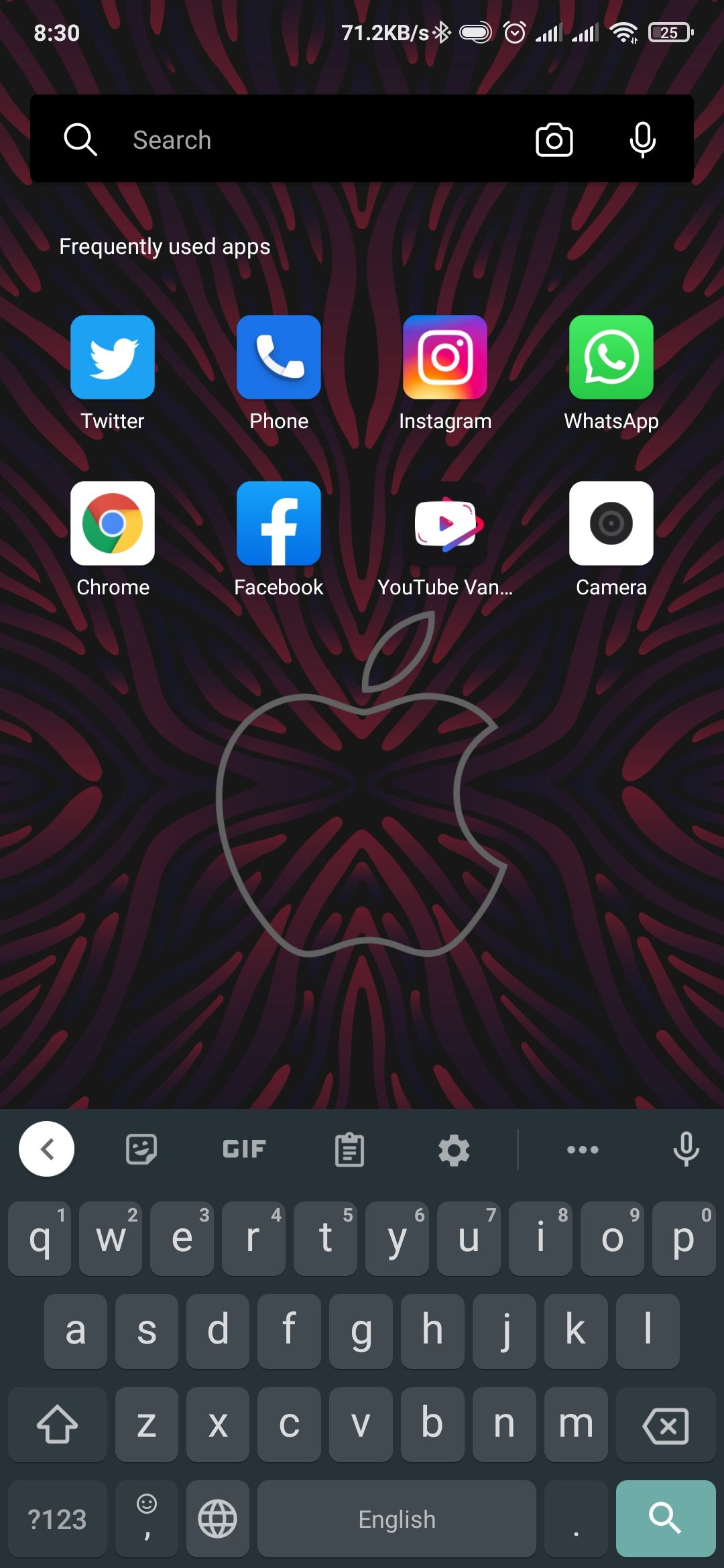
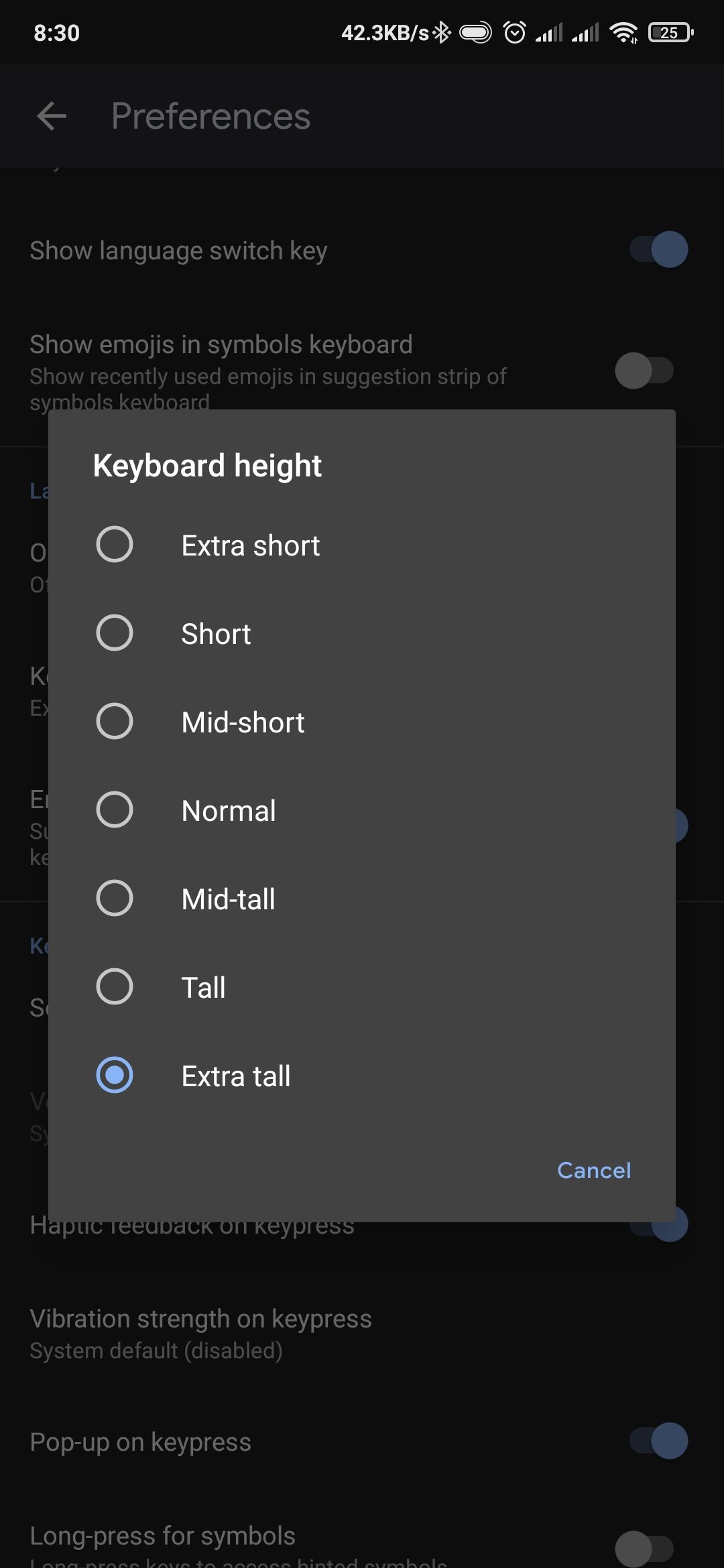
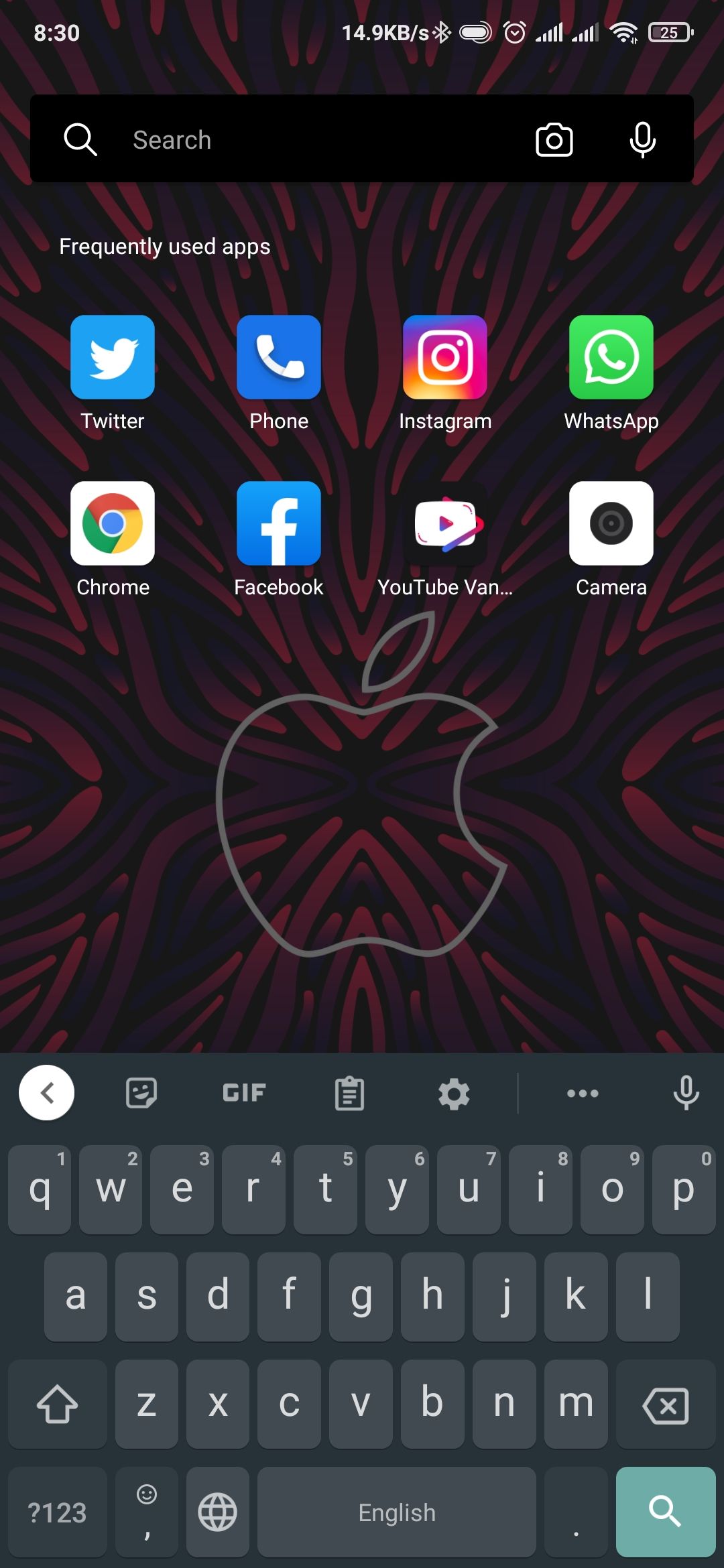
پس از انتخاب، ارتفاع صفحه کلید به طور خودکار ذخیره می شود. Gboard اکنون کمی بلندتر از قبل خواهد بود و استفاده از آن بسیار آسانتر خواهد بود.
دانلود: Gboard (رایگان)
اگر صفحهکلید SwiftKey مایکروسافت را ترجیح میدهید، میتوانید اندازه را در حین راهاندازی یا با باز کردن برنامه و رفتن به Layout & keys > Resize تنظیم کنید. صفحه کلید Swift می تواند کمی بیشتر از Gboard کشیده شود، بنابراین اگر از مورد دوم راضی نیستید، جابجا شوید.
دانلود: صفحه کلید SwiftKey (رایگان)
3. اندازه متن را در سراسر سیستم افزایش دهید
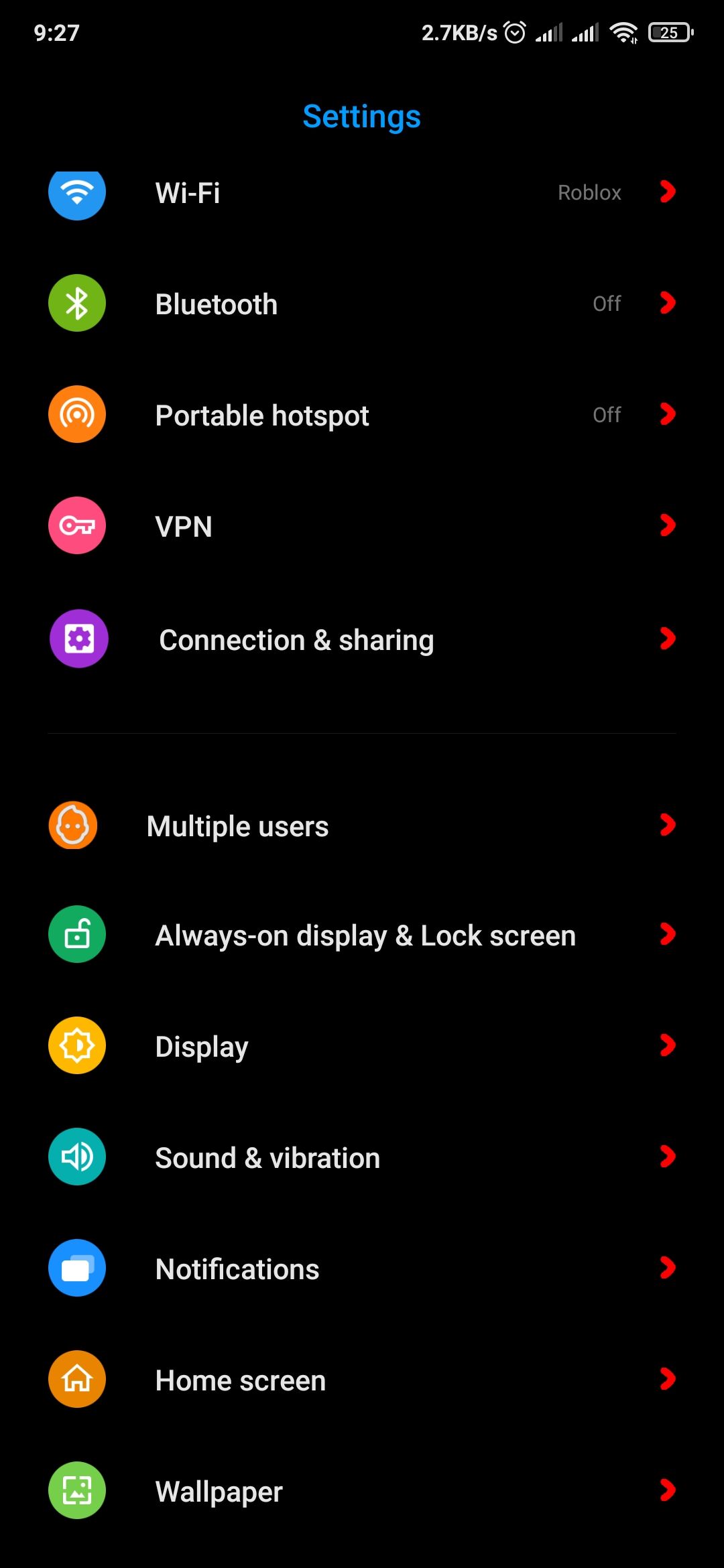
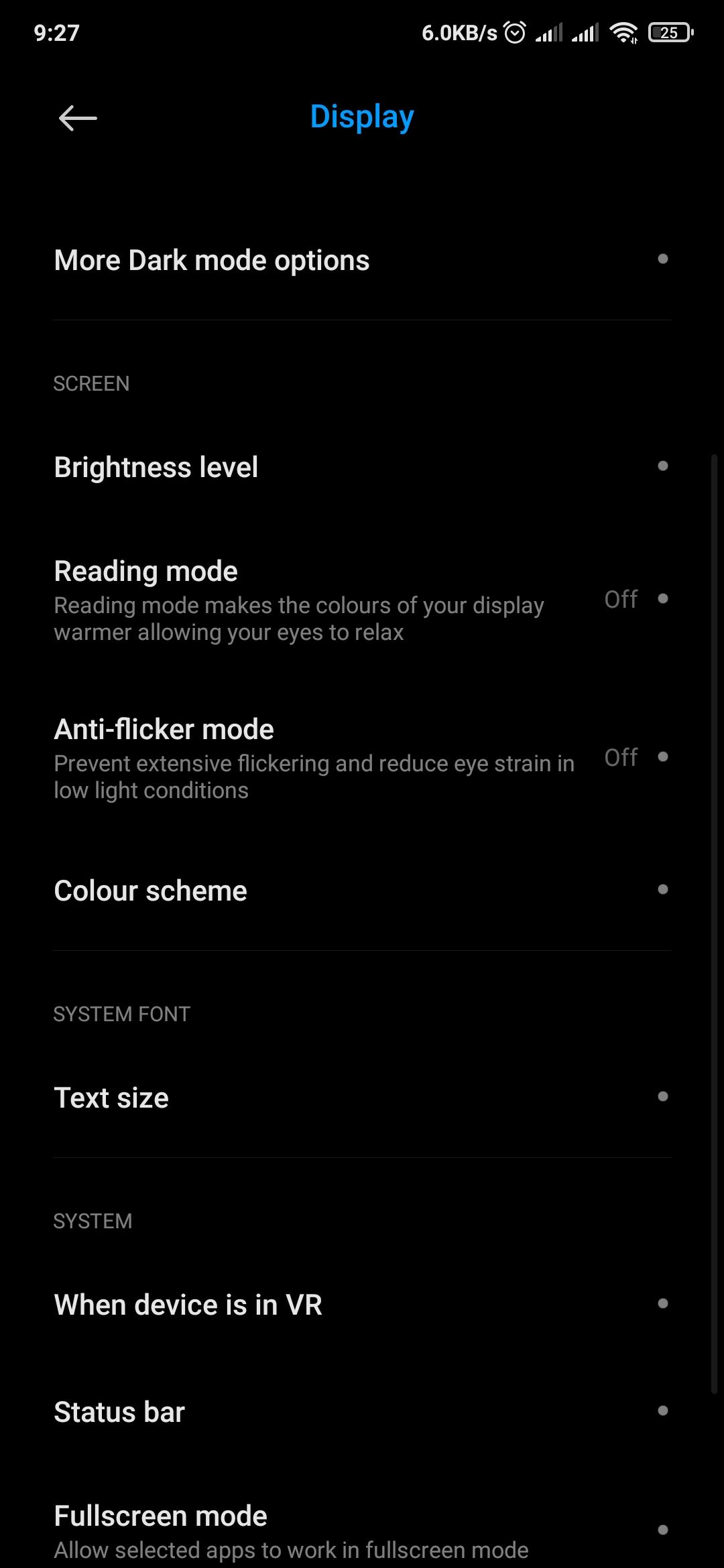
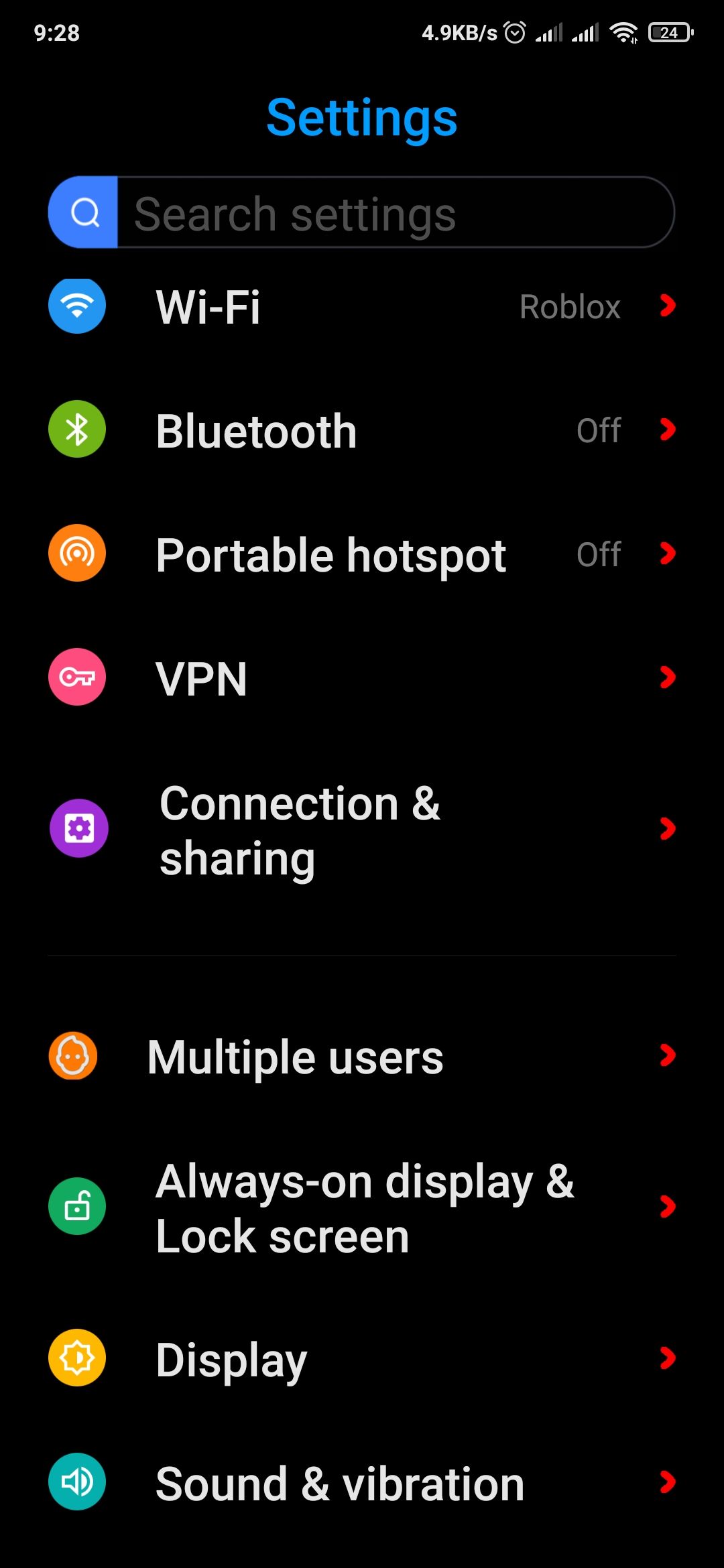
بعد، باید اندازه فونت را در کل سیستم افزایش دهید. اندروید یک راه آسان برای تغییر اندازه فونت از طریق برنامه تنظیمات ارائه می دهد. اما قبل از اینکه به چگونگی آن بپردازیم، به خاطر داشته باشید که بسته به نوع دستگاه، مراحل دقیق تغییر اندازه متن ممکن است متفاوت باشد (دستگاه مورد استفاده در این آموزش نرم افزار MIUI شیائومی را اجرا می کند).
در اینجا نحوه انجام این کار آمده است:
- برنامه تنظیمات گوشی اندروید خود را باز کنید.
- به صفحه نمایش بروید.
- به فونت سیستم بروید و روی اندازه متن ضربه بزنید.
- اندازه متن را به یک جایگزین بزرگتر تنظیم کنید.
تنظیمات اندازه فونت به طور خودکار ذخیره می شود. متوجه خواهید شد که تمام متن در سراسر سیستم بزرگتر است.
4. برنامه های ناخواسته را حذف یا غیرفعال کنید
مگر اینکه دستگاه اندرویدی یک گوشی گوگل پیکسل باشد یا تحت پروژه اندروید وان گوگل باشد، تعداد زیادی برنامه از پیش نصب شده خواهد بود.
اکثر برنامه های از پیش نصب شده معمولاً غیر ضروری هستند. تلفن های اندرویدی از سازندگان شخص ثالث دارای تعداد زیادی از آنها هستند که می تواند برای افراد مسن مشکل ساز باشد. آنها بهم ریختگی زیادی تولید می کنند. مهم است که اکثر این برنامه ها را غیرفعال کنید یا در صورت امکان آنها را به طور کامل حذف کنید.
نحوه حذف برنامه های غیر ضروری در اندروید
اکثر برنامهها و بازیهای از پیش نصبشده، که به آنها bloatware گفته میشود، به طور معمول حذف نصب نمیشوند. با این حال، برخی انجام می دهند.
برای حذف نصب یک برنامه، تنظیمات گوشی خود را باز کنید و به برنامهها > مدیریت برنامهها بروید. باز هم، دستگاه شما ممکن است روش کمی متفاوت برای دسترسی به این تنظیم داشته باشد.
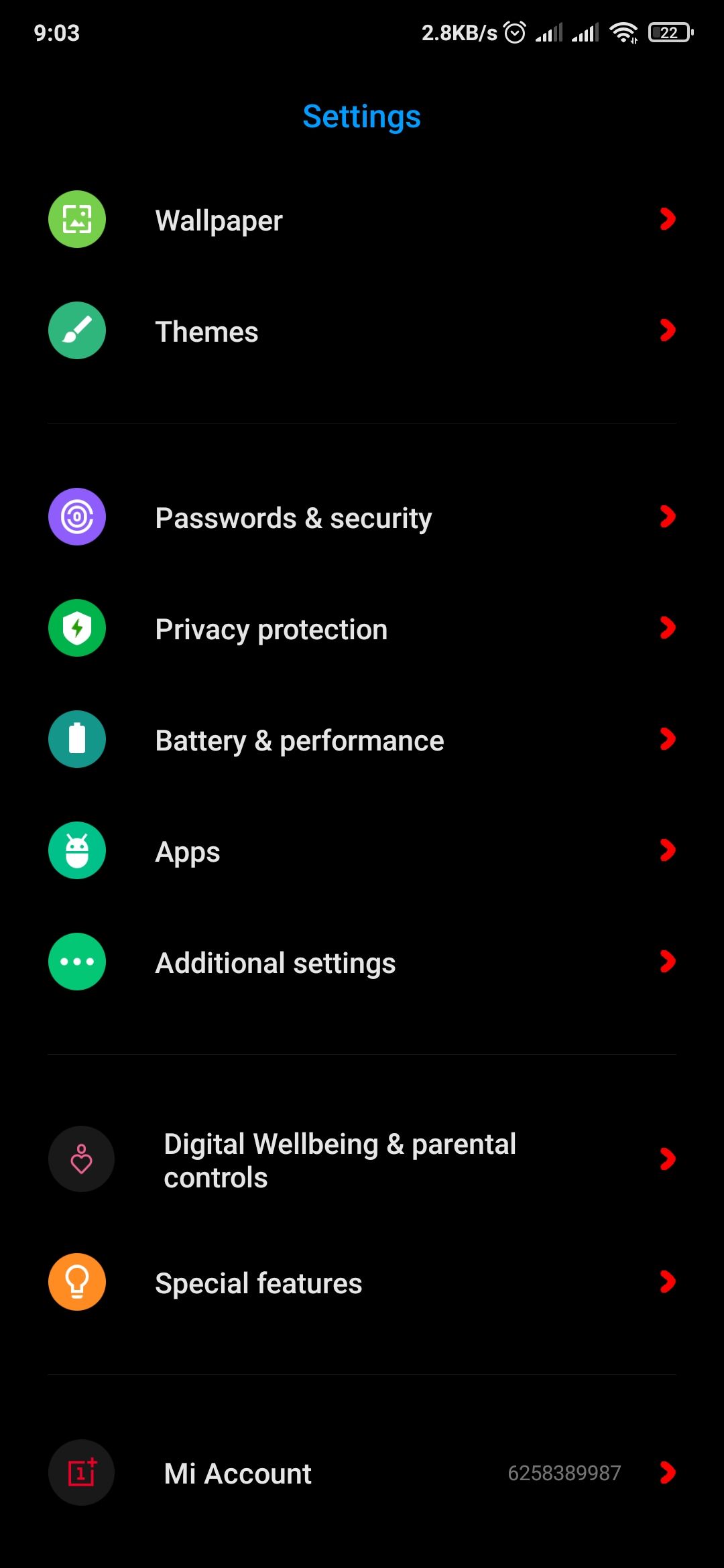
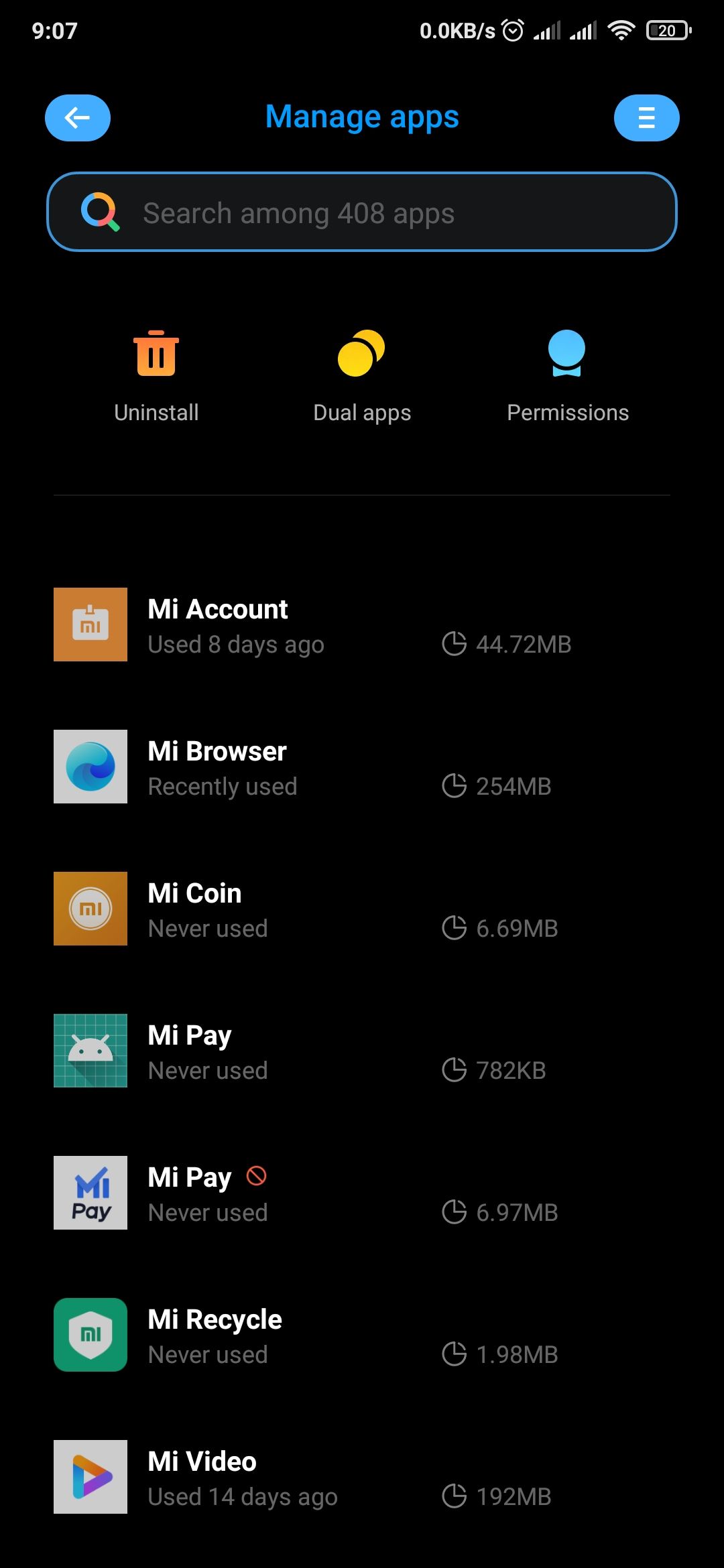
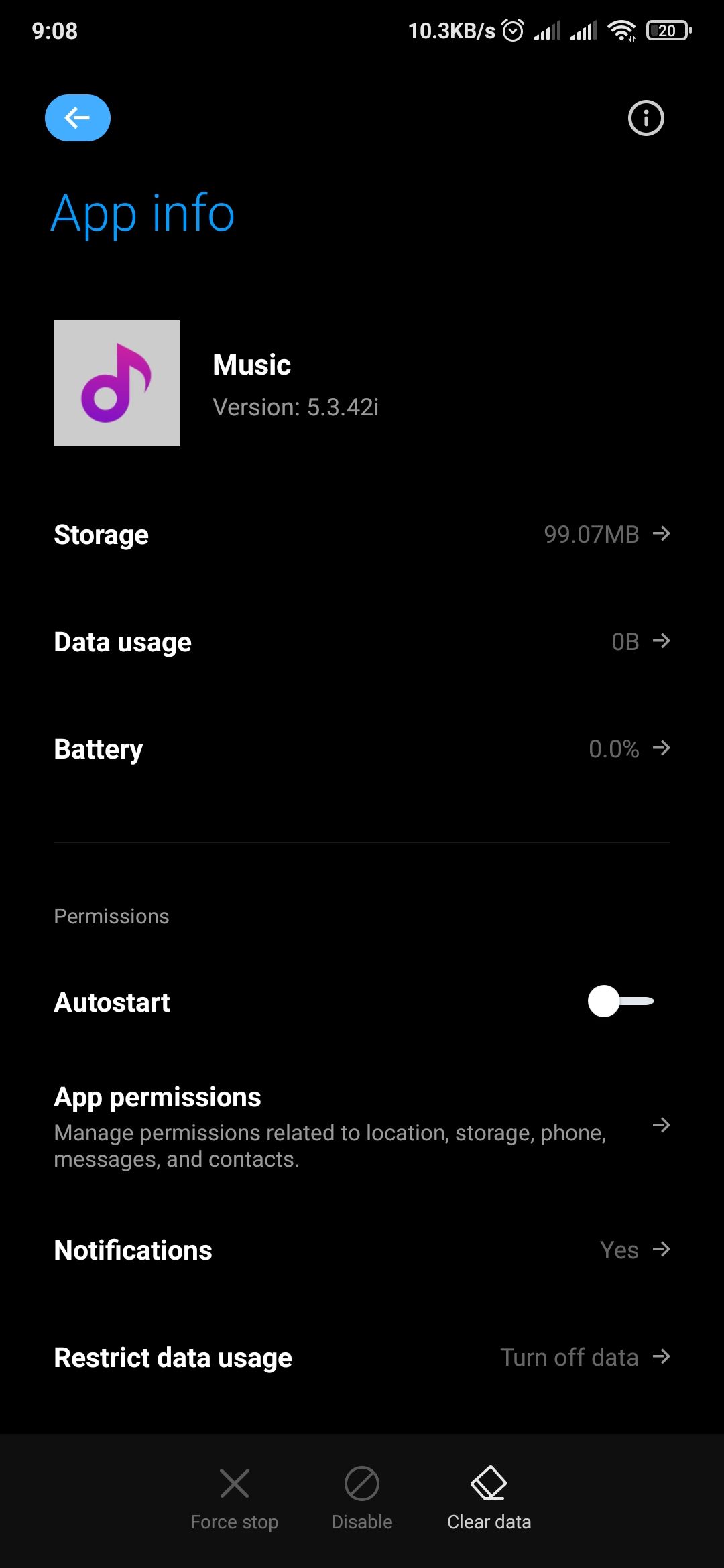
برنامهای را که میخواهید حذف کنید انتخاب کنید و بررسی کنید که آیا آن گزینه موجود است یا خیر. اگر نه، ممکن است گزینه ای برای غیرفعال کردن برنامه ببینید و به جای آن آن را انتخاب کنید. با این کار نماد برنامه از جمله موارد دیگر پنهان می شود.
اگر این مورد نیز وجود ندارد، راههای دیگری را برای حذف نصب برنامههای ناخواسته در Android جستجو کنید. اما قبل از اینکه این کار را انجام دهید، مطمئن شوید که برنامه های حیاتی مورد نیاز برای عملکرد صحیح را غیرفعال یا حذف نصب نکنید.
5. Gesture Navigation را خاموش کنید
پیمایش ژستها روشی جالب برای پیمایش تلفن هوشمند اندرویدی شما است، اما این میتواند برای افراد مسن غیر قابل درک باشد. برای اینکه دستگاهی برای آنها دوستانه تر شود، به سیستم ناوبری 3 دکمه ای کلاسیک برگردید.
ناوبری 3 دکمه شامل یک دکمه برگشت مثلثی، یک نمای کلی مربعی و یک دکمه Home دایره ای است.
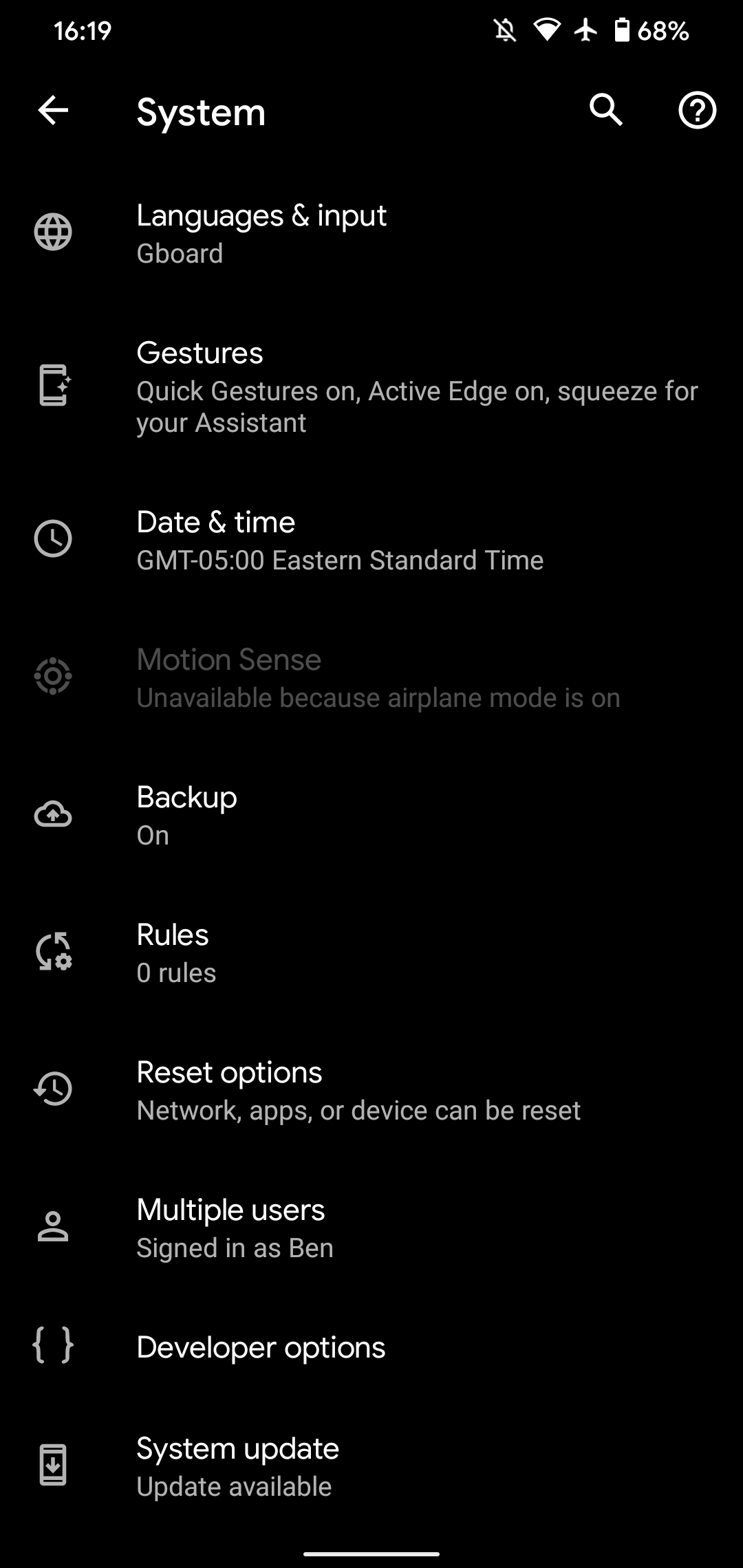
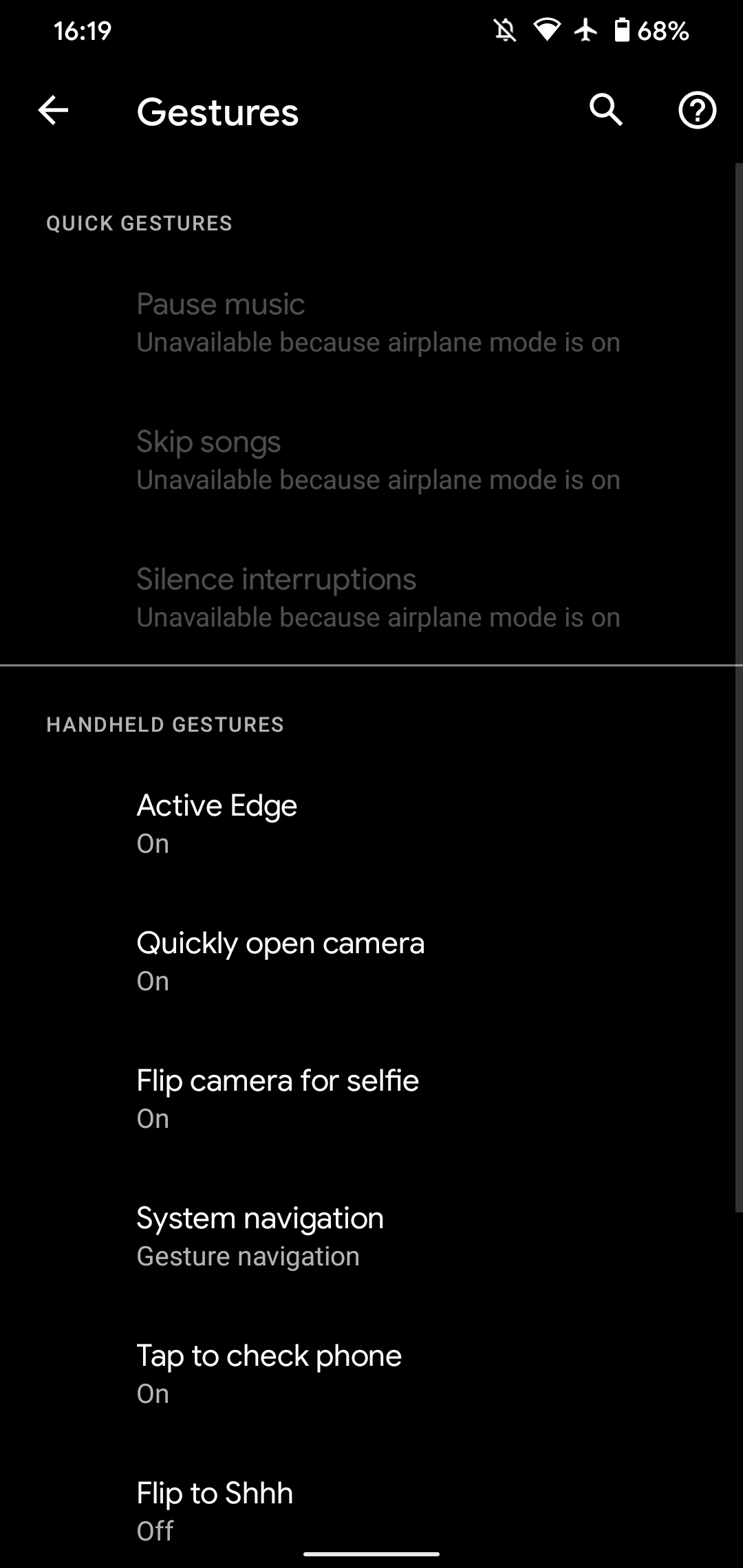
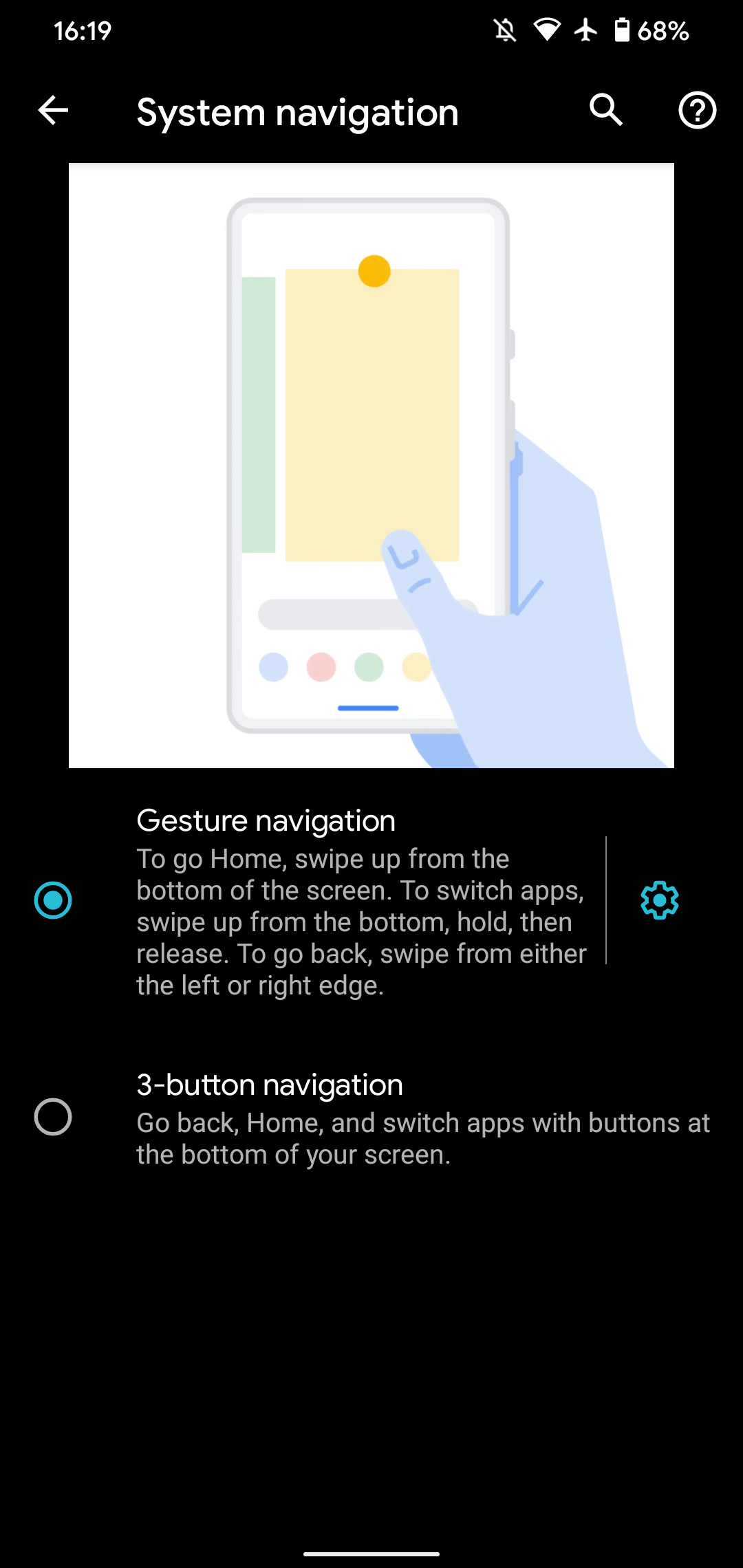
استفاده از این در مقایسه با پیمایش حرکتی می تواند کمی ساده تر باشد. از اندروید 10 و بالاتر، میتوانید از دکمهها یا حرکات کلاسیک استفاده کنید. در اینجا نحوه تغییر سبک ناوبری آورده شده است با در نظر گرفتن اینکه دستگاه شما ممکن است رویکرد کمی متفاوت داشته باشد:
- برنامه تنظیمات دستگاه خود را باز کنید و به System > Gestures > System Navigation بروید.
- از اینجا، سبک ناوبری 3 دکمه ای کلاسیک را انتخاب کنید.
6. حالت Easy Mode را در دستگاه های سامسونگ فعال کنید
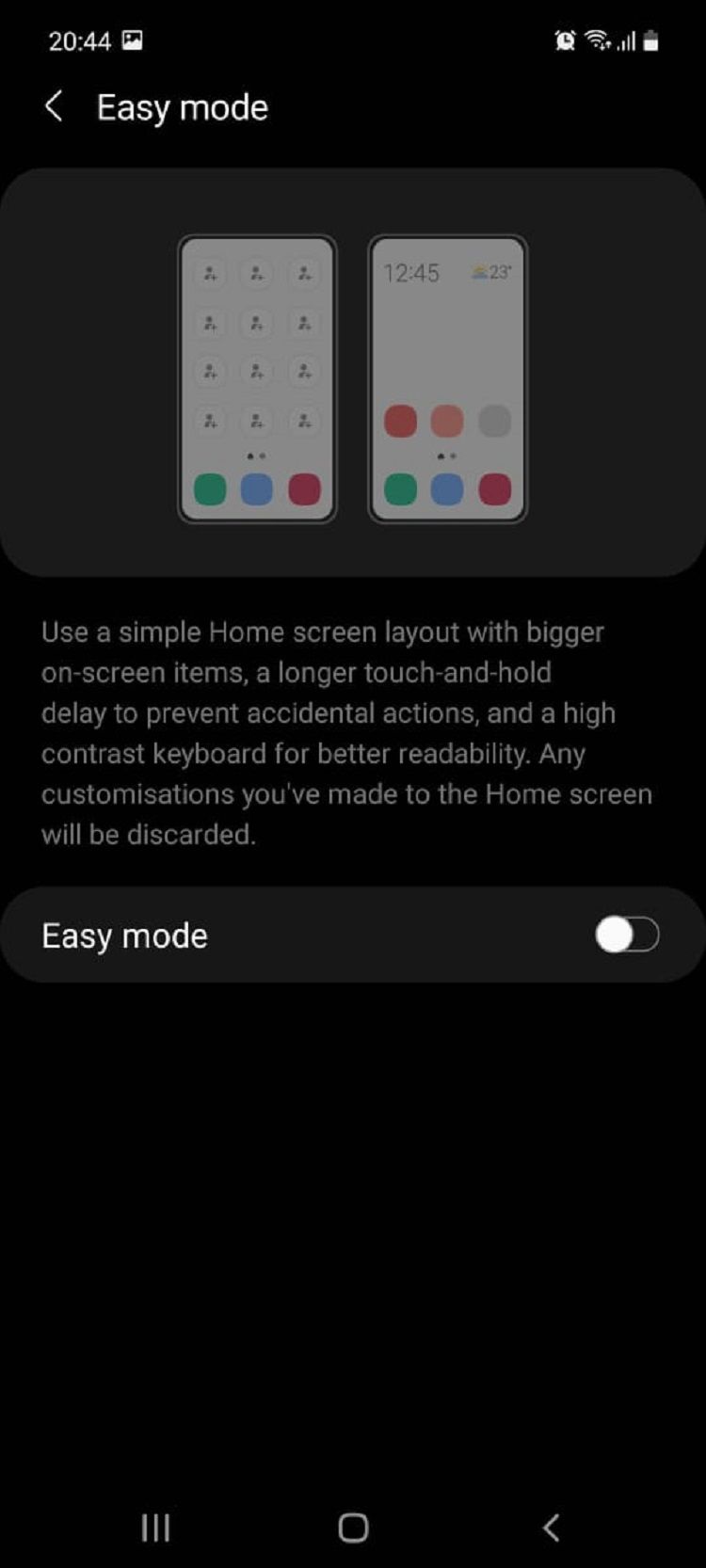
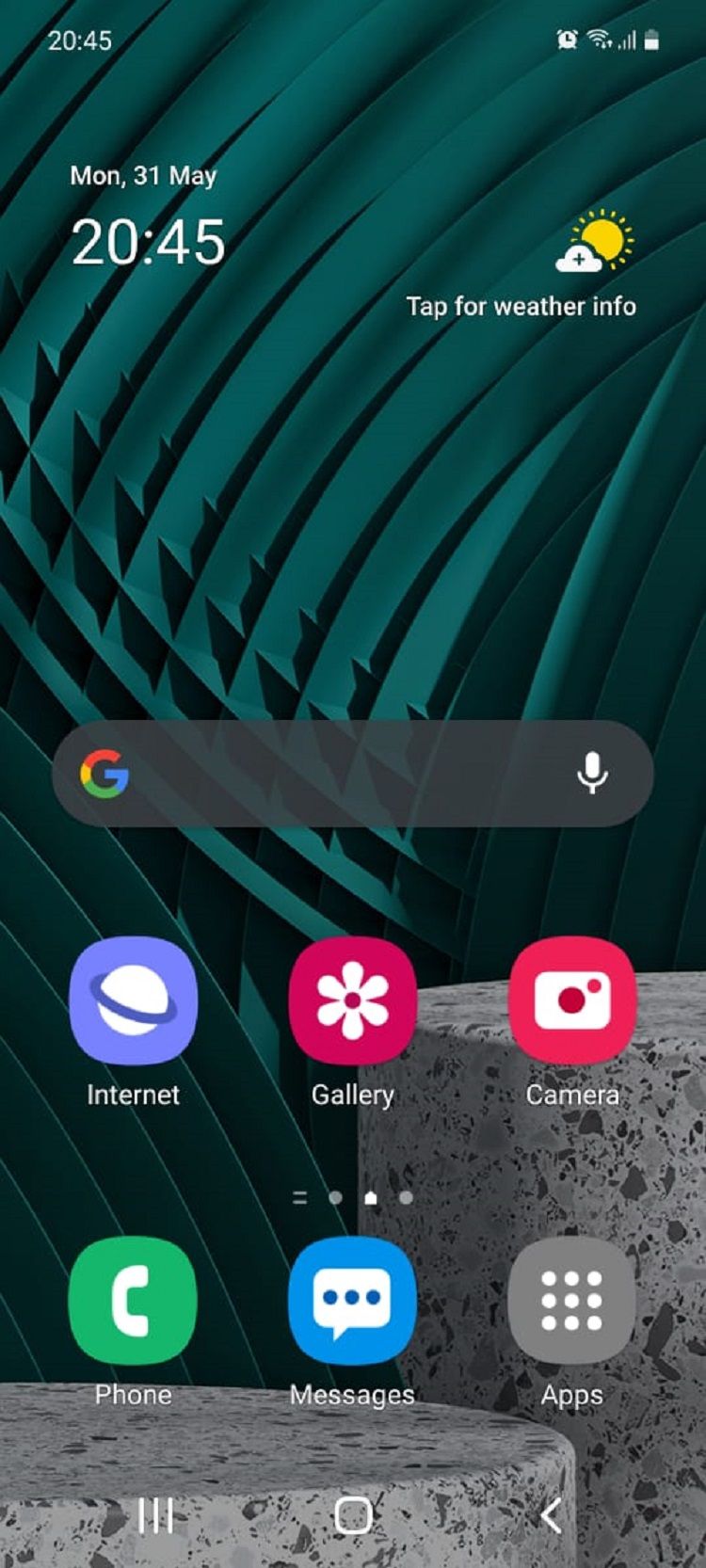
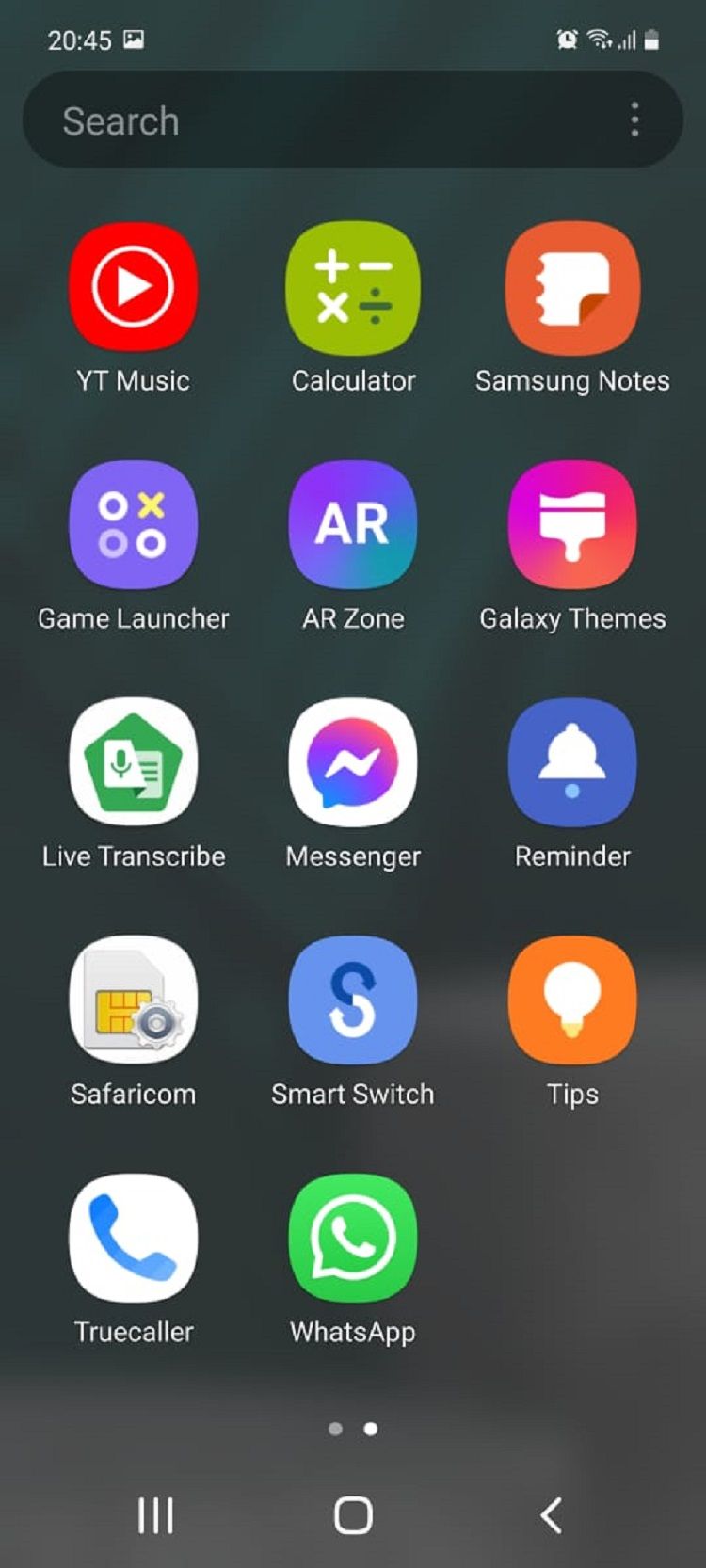
اگر گوشی هوشمند سامسونگ دارید، می توانید حالت Easy Mode را روشن کنید. Easy Mode رابط کاربری دستگاه را ساده می کند و استفاده از آن را برای سالمندان آسان می کند.
برای فعال کردن Easy Mode به Settings > Display > Easy Mode بروید، سپس ویژگی را در صفحه فعالسازی روشن کنید.
اگر حالت Easy Mode به اندازه کافی ساده نیست، از لانچرهای اندرویدی بهینه شده برای افراد مسن مانند Simple Launcher و BIG Launcher استفاده کنید.
زندگی سالمندان را در تلفن های هوشمند اندرویدی ساده کنید
ما راههای مختلفی را توضیح دادهایم که به شما کمک میکند هر تلفن اندرویدی را برای سالمندان سادهتر کنید. برای جمع بندی، با نصب یک لانچر اندروید مناسب برای افراد ارشد شروع کنید. یا اگر گوشی هوشمند Samsung Galaxy دارید، می توانید حالت Easy Mode را فعال کنید. در مرحله بعد، ارتفاع صفحه کلید را بزرگ کرده و اندازه فونت را در سراسر سیستم افزایش دهید. در نهایت، به سبک کلاسیک ناوبری 3 دکمه ای بازگردید.
این کار زندگی پدربزرگ و مادربزرگ شما را در برخورد با جدیدترین تلفن های هوشمند اندرویدی آسان تر می کند. علاوه بر آن، شما باید بهترین برنامه های تلفن همراه برای سالمندان را نیز برای آنها بیابید.
